本文主要是介绍天翼云盘秒变硬盘分享,希望对大家解决编程问题提供一定的参考价值,需要的开发者们随着小编来一起学习吧!
https://cloud.189.cn/web/share?code=AvUnqaj6NNza(访问码:wf4r)y
以下介绍为作者开发的单机版软件,可用于Windows环境中将天翼云盘挂载为本地硬盘,确实可以达到本地硬盘的使用感知,对于多终端数据副本一致,快速实现个人信息中心,无感使用云盘来说是个不错的选择,上面的软件下载链接长期有效。
1. 介绍
1.1. 软件概览
天翼云盘助手2.0版本是基于Windows下运行的单机版软件,既可以在任何运行Windows的环境中使用,无论是单机或Windows的云电脑上都可以运行。
该软件的主要功能是将自己的天翼云盘挂载为当前操作系统的本地文件系统硬盘而非网络驱动器,使用体验与本地硬盘基本一致,无需安装天翼云盘PC客户端软件,受限于天翼云盘安全机制,一次服务挂载可以使用30天,超期后需要再次运行天翼云盘助手扫码登录。
软件自动识别当前系统是天翼云电脑还是普通pc,对于天翼云电脑用户需要了解默认云电脑的administrator用户密码为空,用户登录无需输入操作系统密码,但使用云盘自动挂载服务需要为云电脑管理员账户设置密码,助手软件已经内置功能,需要您自己设计密码并记录好,下次登录云电脑需要输入操作系统密码。
1.2. 新版本特点
1)支持超过4G以上的文件上传
2)支持常见大文件如电影文件秒传
3)支持本地硬盘使用体验,直接打开使用后台自动上传
4)支持30天免登录自动挂载
5)支持免下载实时影视播放与拖拽观看
6)支持压缩文件直接解压打开编辑
7)移动云U盘功能,无论pc、云电脑都可以实现将云盘当成性能类似硬盘的海量U盘
2. 安装指南
2.1. 系统要求
本软件只支持在Windows下安装使用,下面的版本经过测试,其他Windows版本未做测试。
Window 10
Windows11
Windows2012
Windows2016
2023年11月5日测试反馈,该软件不支持Windows7下运行。
2023年11月18日,在有360安全卫士的环境中测试,在安装过程中及云盘挂载过程中360安全卫士均会弹窗提示病毒,建议安装前手工关闭360安全卫士。
2.2. 下载途径
正式版通过天翼云电脑应用市场下载。预览版通过内部路径。
2.3. 安装步骤

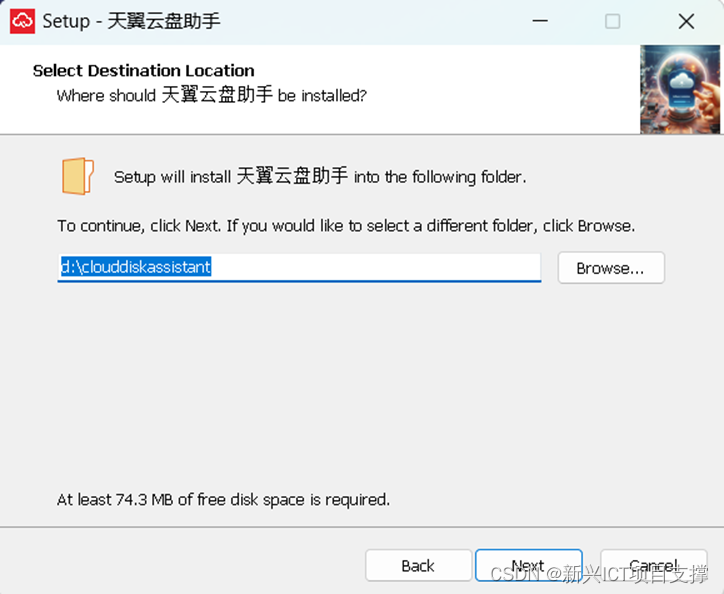
此处默认安装在d:\clouddiskassistant目录,可以选择其他目录或自建目录,但是目录名或路径名中不允许存在空格,例如program file之类的目录名不支持,安装程序会自动阻止。
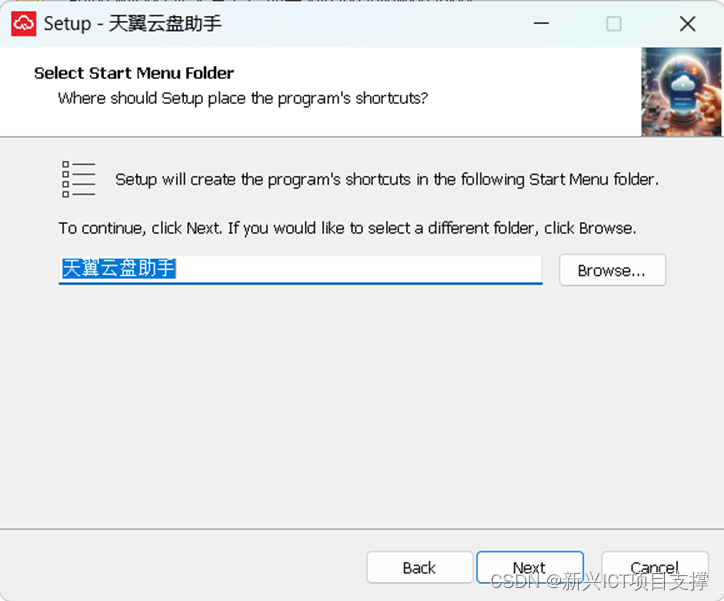
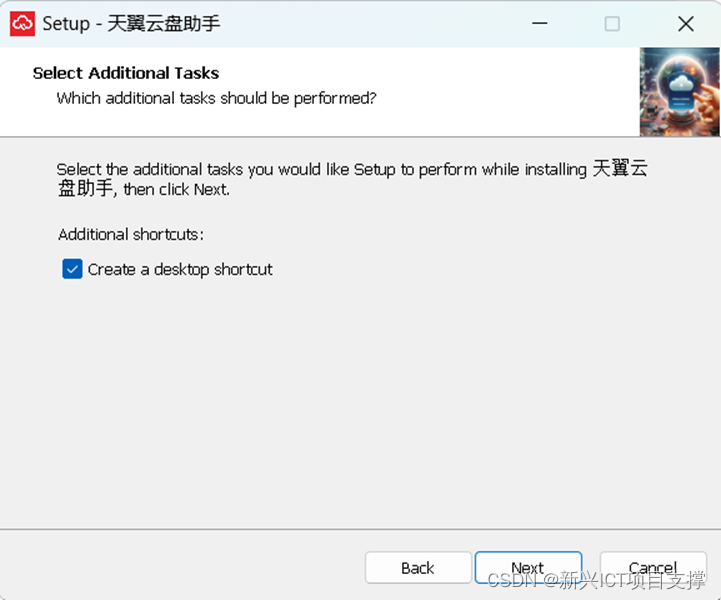


安装完成后需要重启系统,不重启系统直接使用会导致不可预料的错误发生。
2.4. 首次启动与挂载磁盘

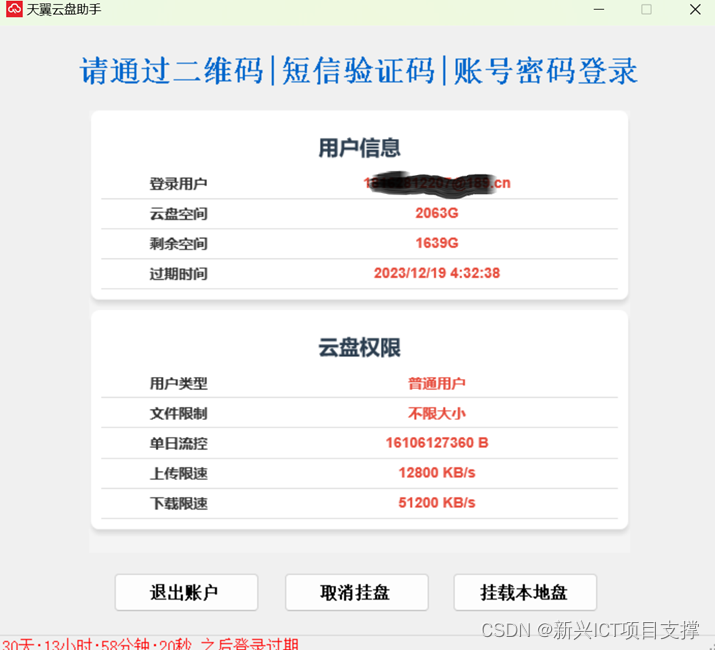
- 不同云盘账户权限有不同的限制,不同账户权限的人使用硬盘上传下载的速度取决于接入带宽速度和接入宽带的稳定性
- 实际测试发现普通会员和黄金会员的区别主要在单日上传文件总限制上,上传和下载限速一样,都取决于你自己的接入带宽速度,实际没有限速。
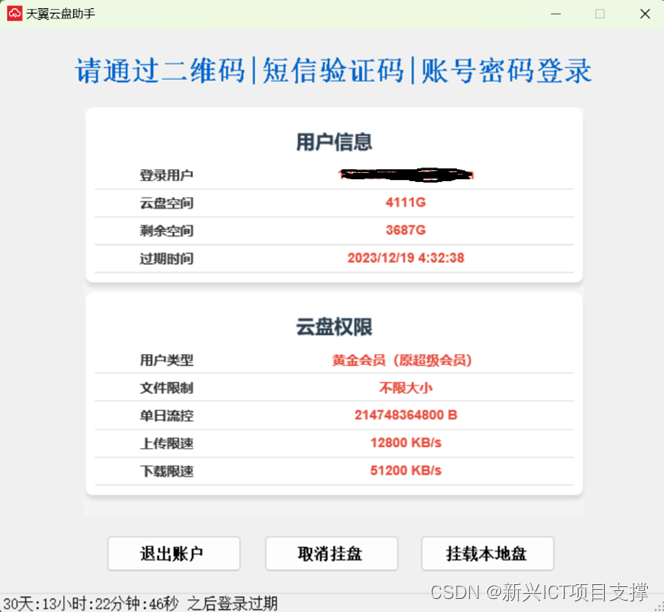

2、非云电脑用户使用挂载时需要将当前windows账户的密码输入到挂载的登录密码窗口总,选择挂载后等待5秒即可完成挂载,以后重启电脑也无需再进入助手挂载,除非1个月账户token超期后需要重新挂载。

3、云电脑用户使用挂载时需要为云电脑设置administrator账户的密码,因为默认这个密码为空,所以挂载后登录云电脑需要手工输入administrator的密码,这里一定要注意。
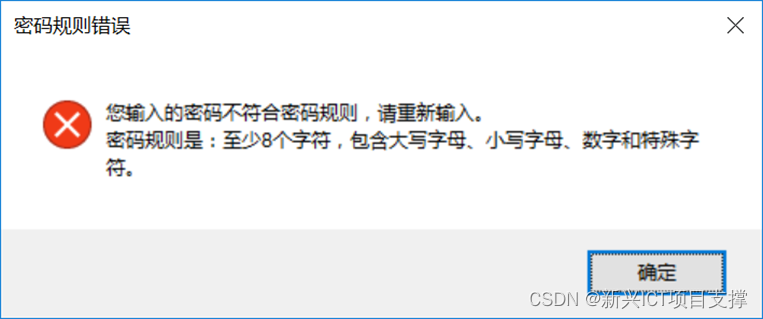

关闭360防护或者允许操作,否则挂载不会成功。
4、当云电脑用户输入简单的密码时,会提示密码不符合安全规则,请注意观看密码规则提示,重新输入合规密码。
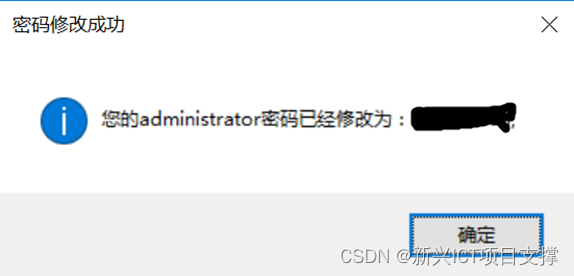
5、云电脑用户输入合规密码后,会显示上面密码修改成功提示,此时挂载才会成功,否则需要重新输入合规密码。
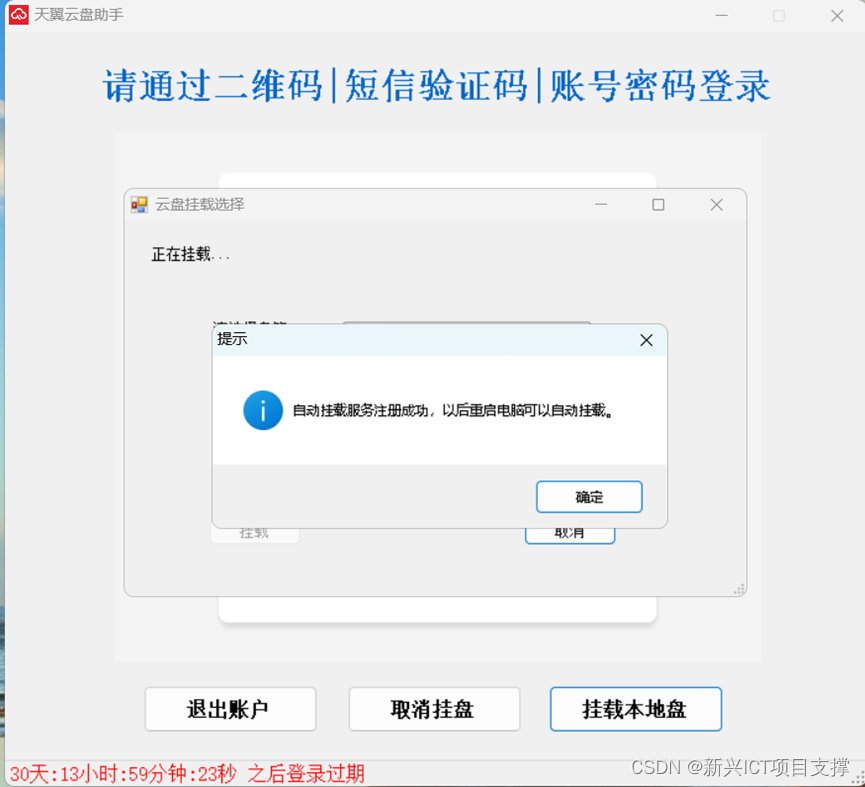
挂载完成后,打开文件浏览器查看挂载硬盘。
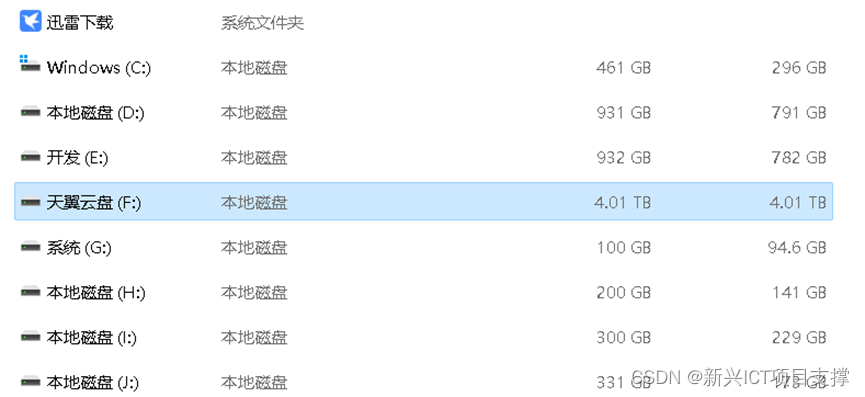
2.5. 服务自动挂载功能
在任务栏右下角,右键选择程序图标,如果没有手工挂载第一次,服务挂载选项为不可用状态,只有手工挂载成功一次后,这个选项会自动激活,此时用鼠标左键点击一次服务挂载。

这个操作需要管理员权限,如果之前天翼云盘助手用普通用户启动,需要退出后使用管理员权限启动天翼云盘助手才能激活服务挂载。

激活成功后的服务挂载前面会有一个勾,有这个勾才代表您的自动服务挂载功能启用生效。
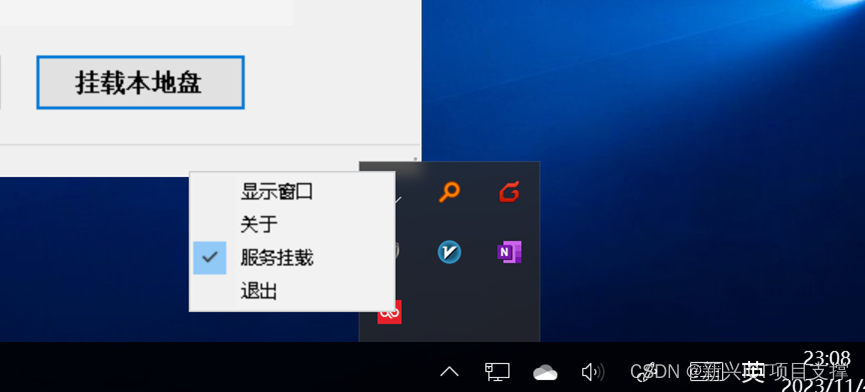
云盘挂载成功后会在资源管理器中显示出来。
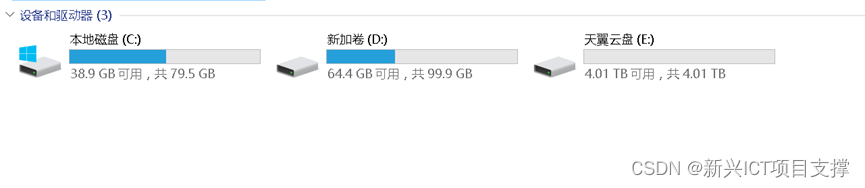
2.6应用程序卸载
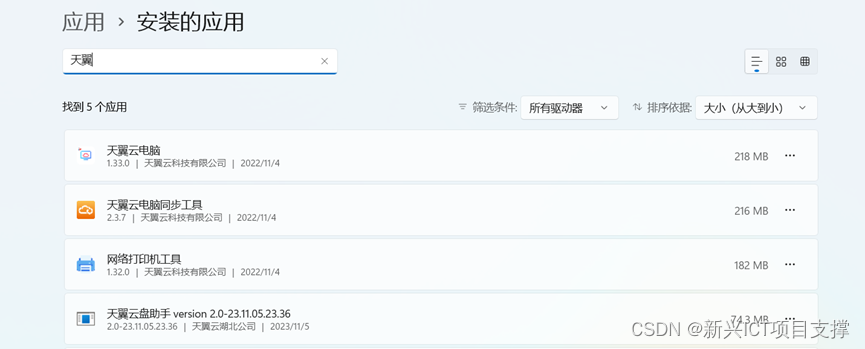
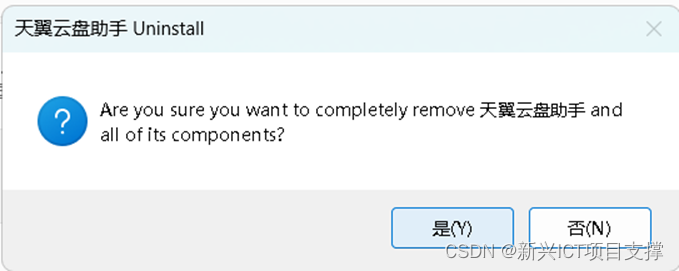
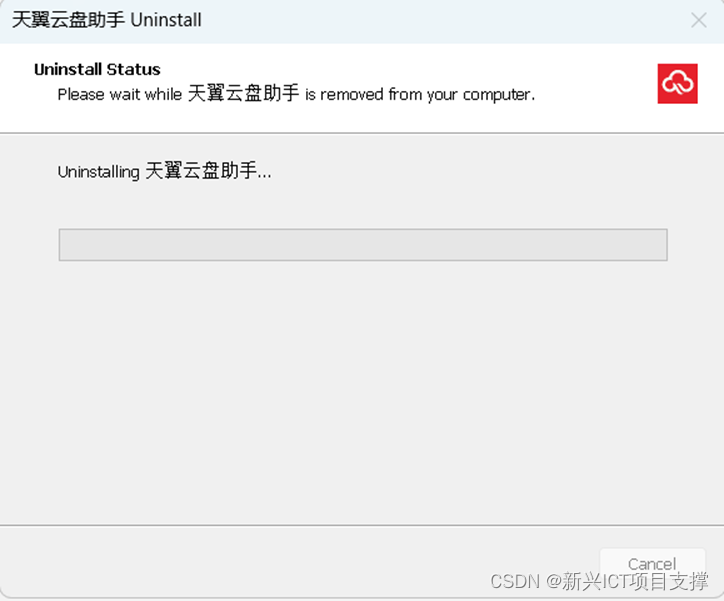
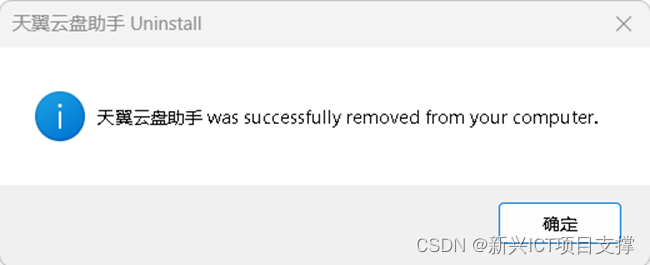
3. 基本功能介绍
3.1. 文件上传
直接将文件粘贴或另存到所挂载的磁盘即可使用,复制完成就可以编辑使用,系统会后台异步自动上传,无需担心数据同步问题。
3.2. 文件下载
直接将挂载盘文件选择复制粘贴到本地其他盘即可。
3.3. 文件管理
直接在挂载盘编辑修改各种word、wps文档文件,无需从云盘下载;
直接在挂载盘解压压缩文件到云盘,无需从云盘下载后再解压;
3.4. 文件删除
直接在挂载盘删除文件,后台自动删除云盘上对应文件。
3.5. 文件播放
直接通过Windows自带媒体播放器打开挂载盘的影音文件播放,支持实时拖拽。

4. 常见问题与解决方法
4.1. 登录问题
天翼云盘为了安全起见,一次登录会生成一个期限为30天的登录令牌,通过这个令牌在30天时间范围内无需再次登录,程序有个自动倒计时器在提示登录时间,如果令牌过期需要重新扫码登录一次。

4.2. 上传/下载失败
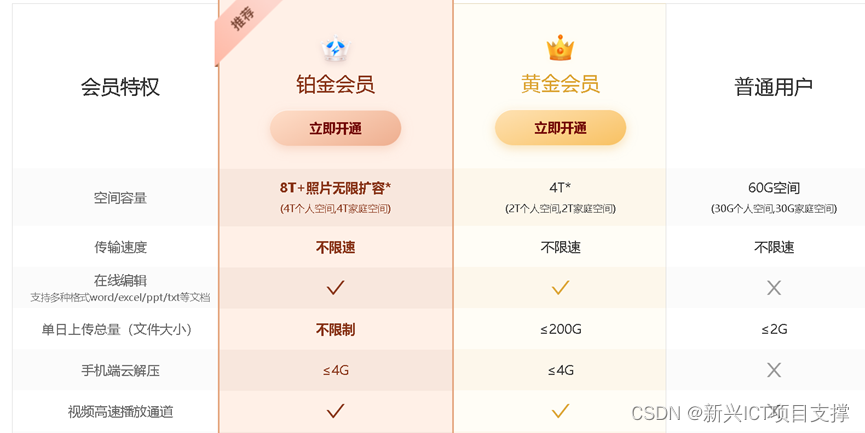
根据个人天翼云盘账号所属会员的不同,上传文件总量会有不同的限制,普通用户云盘空间只有60G,且单日上传的文件大小不能超过2G,所以如果发现自己上传大文件失败,或者当日有些文件传不上去,要检查自己的云盘是否达到会员权益上限。
4.3. 文件丢失或错误
软件采用本地缓存异步上传方式提升用户感知,你在本地操作的文件,云盘上不会马上就有,需要等待一定时间,文件才会自动同步到云盘,这个过程取决于文件的大小。
4.4. 其他常见问题
5. 更新与维护
5.1. 版本更新记录
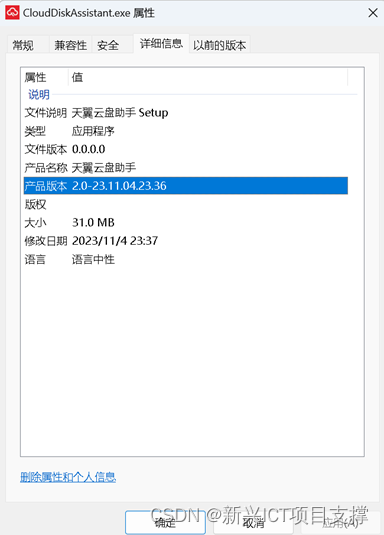
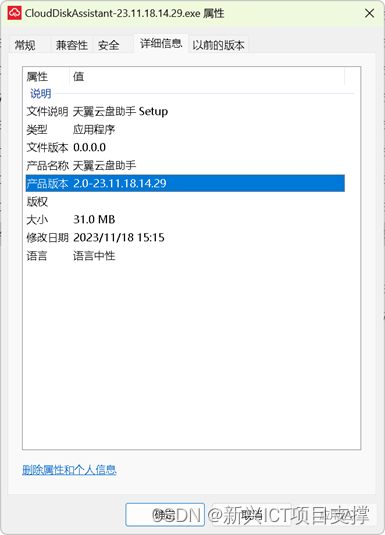
| 日期 | 版本号 | 类型 |
| 2023-11-4 | 2.0-23.11.04.23.36 | 预览版 |
| 2023-11-18 | 2.0- 23.11.18.14.29 | 正式版 |
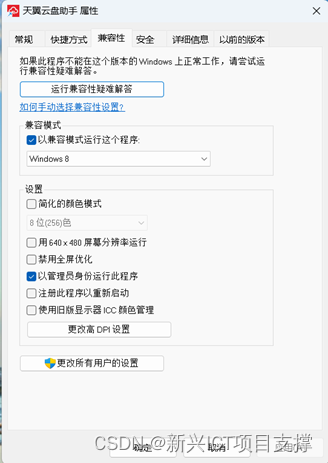
、
查看安装软件版本方法,安装文件右键选择属性,查看详细信息,观察产品版本。
软件自动建议使用管理员身份运行。
5.2. 自动更新方法
正式版通过天翼云电脑应用商城实现自动更新,预览版没有自动更新。
5.3. 手动更新步骤
先卸载旧版天翼云盘助手,再安装新的天翼云盘助手软件。
5.4 软件安装包命名规范
![]()
软件名CloudDiskAssistant-编译时间
编译时间:2023年11月5日23点50分
编译时间越向后证明版本越新。
6. 用户反馈与联系方式
6.1. 提交反馈
电子邮件:
mailto:firejava@189.cn
7. 附录
7.1. 术语解释
7.2. 软件许可协议
7.3. 版权声明
天翼云盘 珍藏美好生活 家庭云|网盘|文件备份|资源分享天翼云盘是中国电信推出的云存储服务,为用户提供跨平台的文件存储、备份、同步及分享服务,是国内领先的免费网盘,安全、可靠、稳定、快速。天翼云盘为用户守护数据资产。![]() https://cloud.189.cn/web/share?code=AvUnqaj6NNza%EF%BC%88%E8%AE%BF%E9%97%AE%E7%A0%81%EF%BC%9Awf4r%EF%BC%89
https://cloud.189.cn/web/share?code=AvUnqaj6NNza%EF%BC%88%E8%AE%BF%E9%97%AE%E7%A0%81%EF%BC%9Awf4r%EF%BC%89
这篇关于天翼云盘秒变硬盘分享的文章就介绍到这儿,希望我们推荐的文章对编程师们有所帮助!






